Como emitir certificado BIRD ID?
Tenha acesso ao seu DOCUMENTO RESERVADO
ou aos dados do mesmo (nome de usuário e senha) → imagem exemplo ←
ATENÇÃO: Caso tenha feito a VALIDAÇÃO POR VIDEOCONFERÊNCIA, você não possui o documento reservado!
Utilize o número de usuário enviado por e-mail e a senha de emissão criada no momento do agendamento da videoconferência.
Baixe o aplicativo BIRD ID em seu celular e cadastre a sua senha PIN
1. Abra o aplicativo BIRD ID, leia a apresentação inicial e toque em AVANÇAR
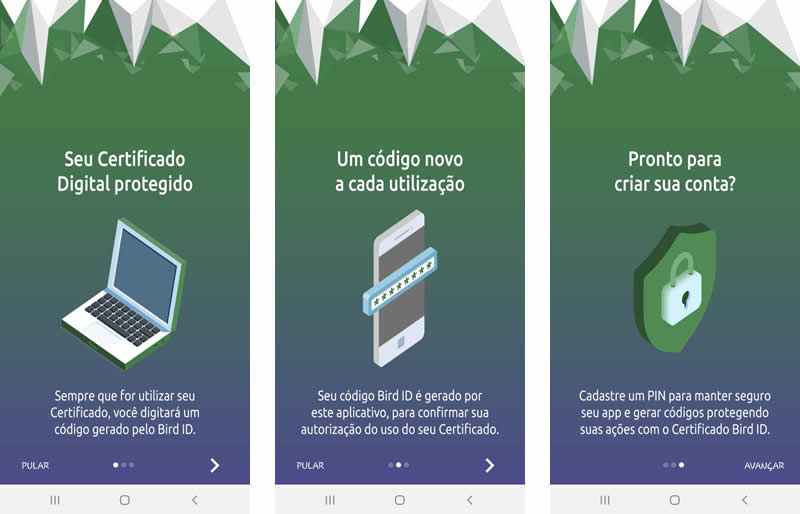
2. Em seguida, crie uma senha PIN (deve conter pelo menos 6 caracteres) e toque em AVANÇAR
A SENHA PIN SERÁ SOLICITADA SEMPRE QUE FOR ACESSAR O APP
Se o seu celular for compatível, é possível ativar a biometria ou reconhecimento facial!
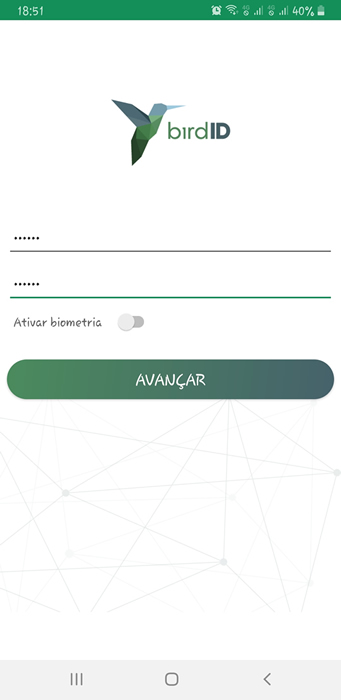
3. Toque em Emitir Certificado
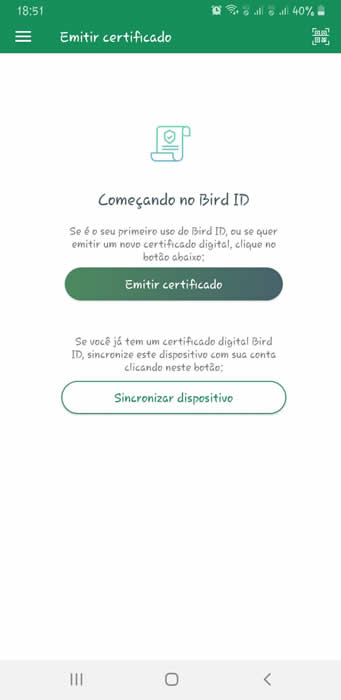
4. Informe o nome do usuário e a senha de emissão e toque em Entrar
ATENÇÃO: O nome do usuário tem um espaço entre as duas sequências!
Senha: observe se o CAPS LOCK está ativo, se estiver letras maiúsculas e minúsculas serão invertidas!
Esqueceu a senha de emissão? Será necessário cancelar o processo atual e inicar um novo!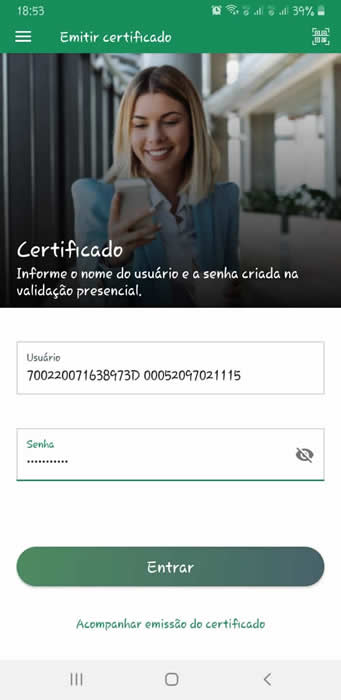
5. Crie uma senha de acesso ao portal do usuário (deve conter pelo menos 6 caracteres)
Funcionalidades do portal: Sincronização de dispositivos, acompanhamento de transações, compra de novos créditos, entre outros…
ATENÇÃO: Cadastre o número do celular correto (incluindo DDD e o dígito 9)
Através de SMS você conseguirá recuperar a senha do portal, caso a perca!
Após ter preenchido todos os campos (senha, número do celular e nome do dispositivo), toque em Próximo
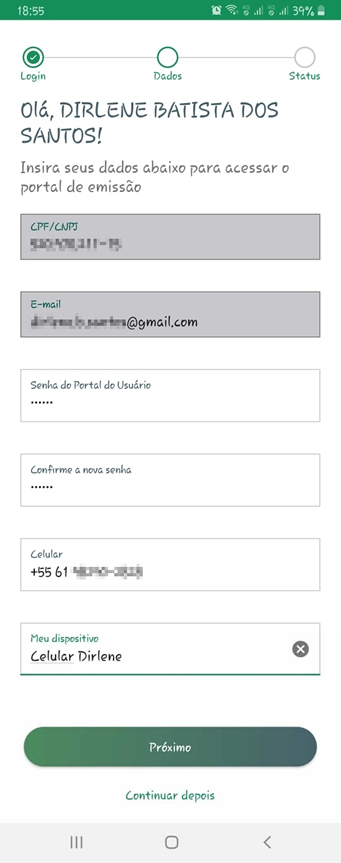
6. Pronto, agora é só aguardar o processo de emissão do seu certificado
A qualquer momento você pode tocar em Concluir
Note que no exemplo abaixo o certificado foi emitido em 7 minutos, mas o processo pode levar até 24 horas!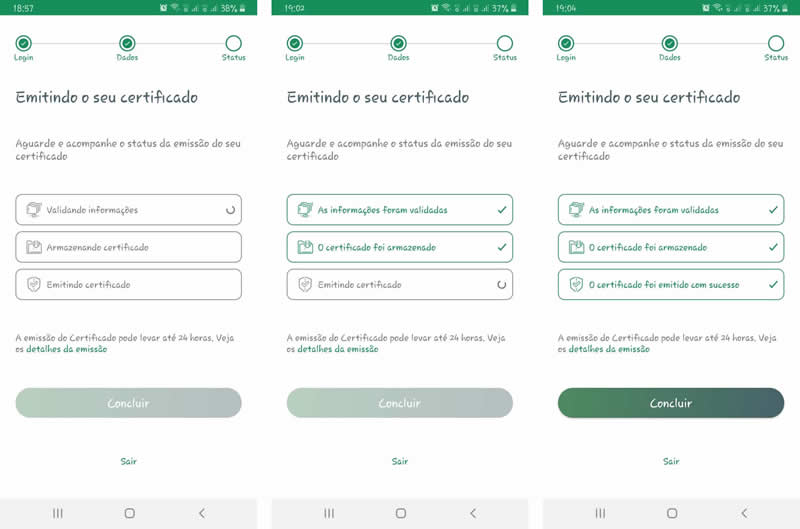
Depois que o processo de emissão estiver concluído, toque em OK
Seu certificado já pode ser utilizado
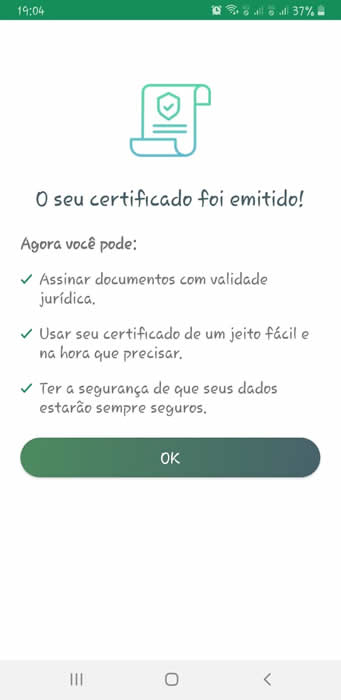
Exemplo de token ativo abaixo (certificado emitido):
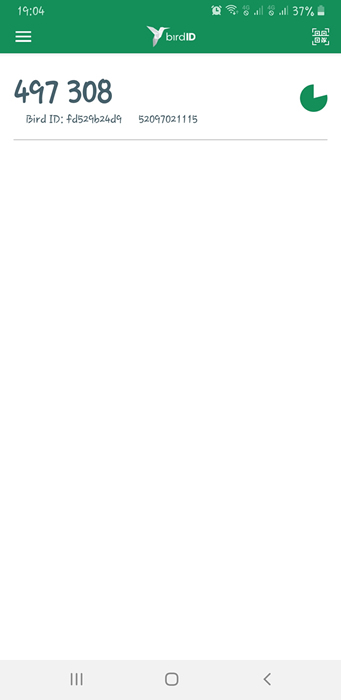
Tenha acesso ao seu DOCUMENTO RESERVADO
ou aos dados do mesmo (nome de usuário e senha) → imagem exemplo ←
ATENÇÃO: Caso tenha feito a VALIDAÇÃO POR VIDEOCONFERÊNCIA, você não possui o documento reservado!
Utilize o número de usuário enviado por e-mail e a senha de emissão criada no momento do agendamento da videoconferência.
Baixe o aplicativo BIRD ID em seu celular e cadastre a sua senha PIN
1. Com os dados de emissão ao alcance (nome de usuário e senha) e o aplicativo instalado no celular, acesse o painel de emissão: https://painel.birdid.com.br/#/enrollment-1/emission
Preencha os campos (usuário e senha) e clique em Continuar, conforme exemplo da imagem abaixo
ATENÇÃO: O nome do usuário tem um espaço entre as duas sequências!
Senha: observe se o CAPS LOCK está ativo, se estiver letras maiúsculas e minúsculas serão invertidas!
Esqueceu a senha de emissão? Será necessário cancelar o processo atual e inicar um novo!
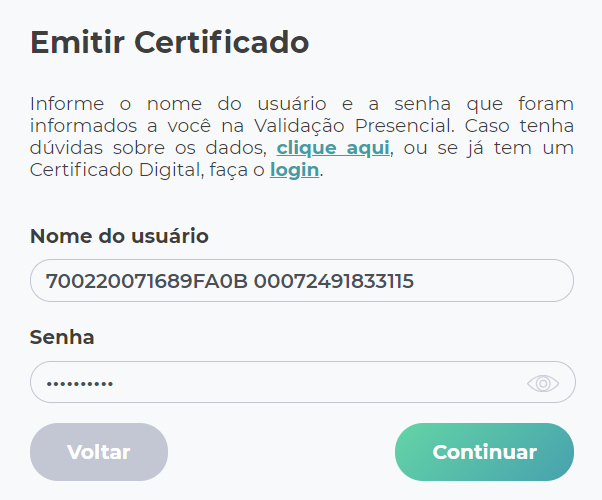
2. Na próxima tela, leia o contrato e clique em Continuar

3. Crie uma senha de acesso ao portal do usuário (deve conter pelo menos 6 caracteres)
Funcionalidades do portal: Sincronização de dispositivos, acompanhamento de transações, compra de novos créditos, entre outros…
ATENÇÃO: Cadastre o número do celular correto (incluindo DDD e o dígito 9)
Através de SMS você conseguirá recuperar a senha do portal, caso a perca!
Após ter preenchido todos os campos clique em Continuar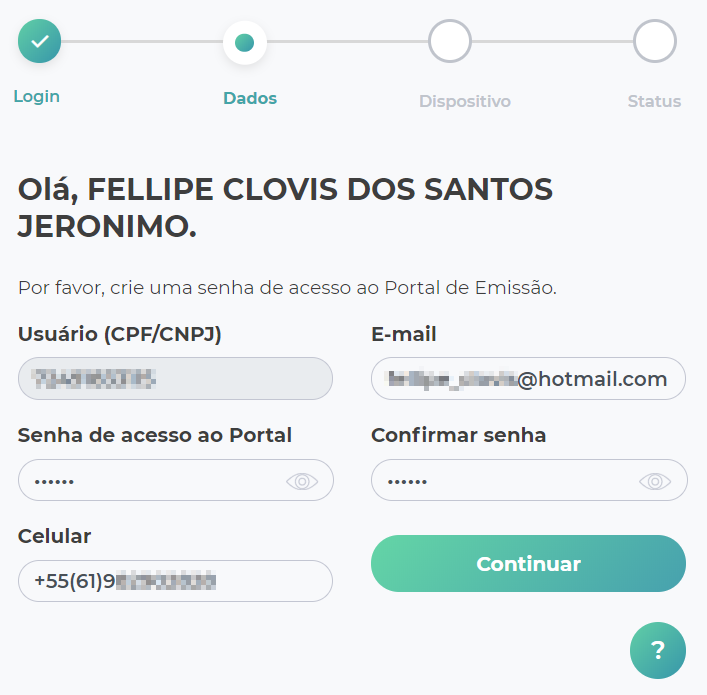
4. Nesta próxima tela, clique em Sincronizar meu celular
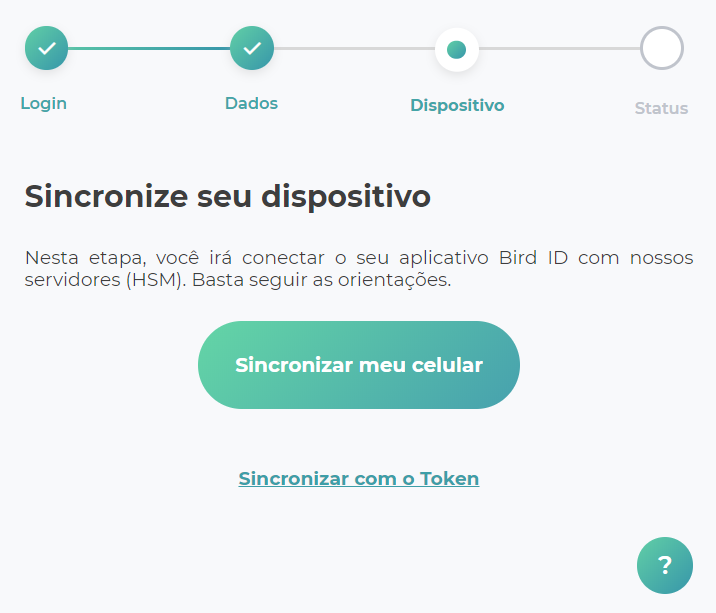
Ao clicar em “Sincronizar meu celular”, você verá a seguinte tela:
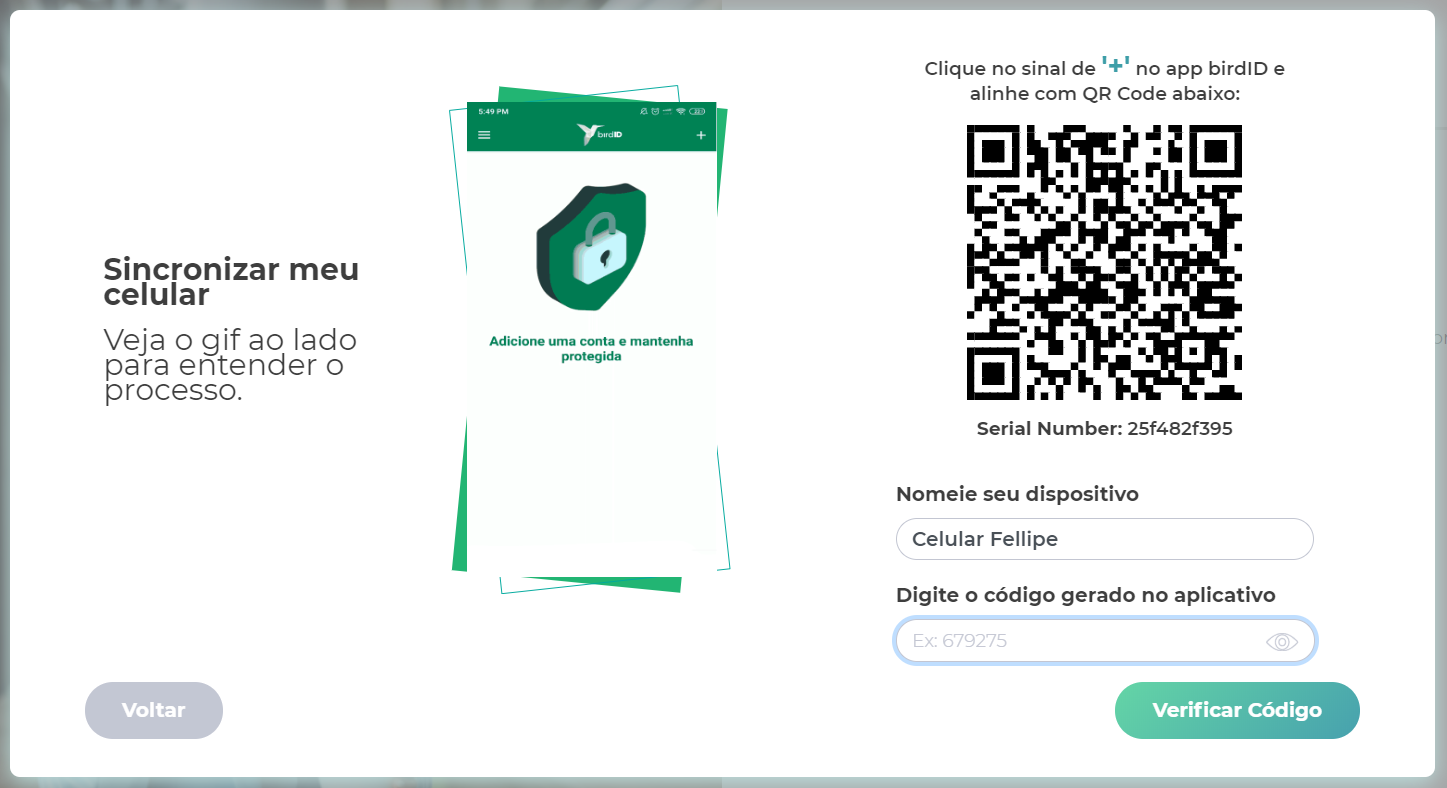
5. Deixe esta janela aberta no computador e abra o aplicativo BIRD ID no seu celular
Ainda não tem o BIRD ID instalado? Baixe aqui
6. Abra o BIRD ID no celular, crie uma senha PIN (deve conter pelo menos 6 caracteres) e toque em AVANÇAR
A SENHA PIN SERÁ SOLICITADA SEMPRE QUE FOR ACESSAR O APP
Se o seu celular for compatível, é possível ativar a biometria ou reconhecimento facial!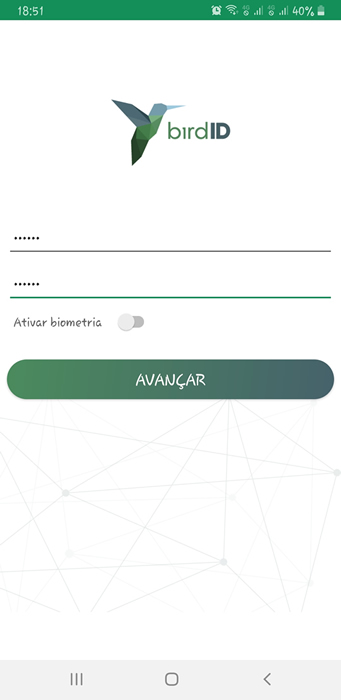
7. Toque em Sincronizar dispositivo
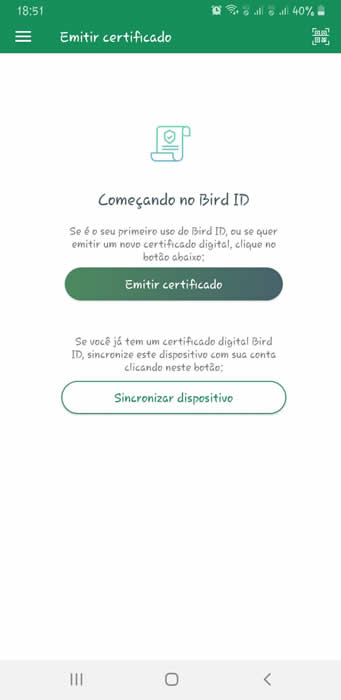
8. Toque em Ler QR Code do Portal
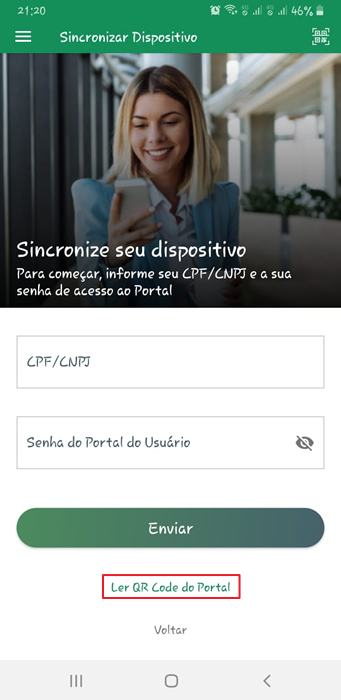
9. Posicione a câmera do celular para enquadrar o QR Code na tela do computador
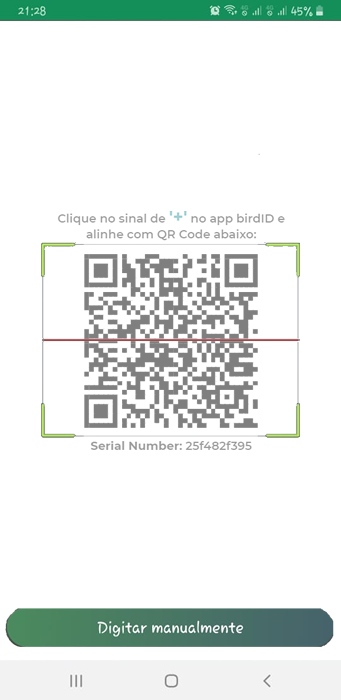
10. Digite o código gerado no aplicativo e clique em Verificar Código
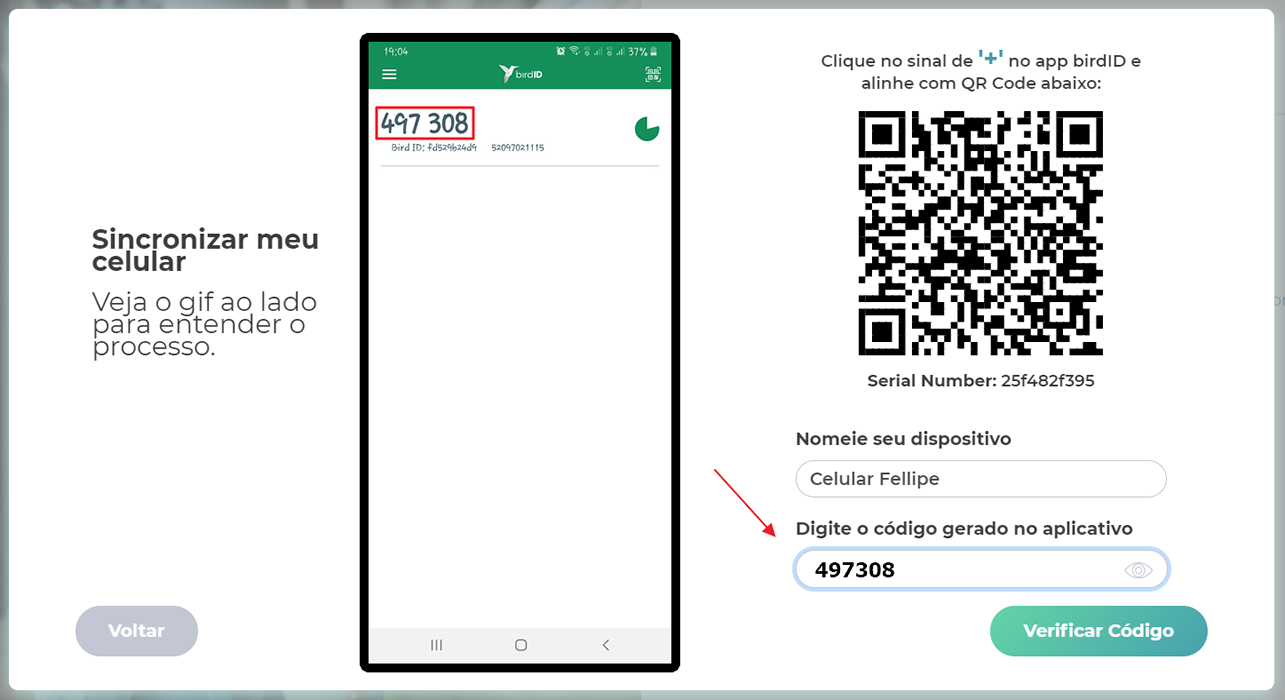
Parabéns, seu dispositivo foi sincronizado com sucesso!
NO MOMENTO QUE FOR UTILIZAR O CERTIFICADO NO COMPUTADOR O ASSISTENTE DESKTOP BIRD ID PRECISA ESTAR ABERTO!
Ainda não tem o Assistente Desktop Bird ID instalado no seu computador? clique aqui
Dúvidas? Entre em contato agora mesmo!
Suporte em horário comercial: Segunda à Sexta das 8:00 às 18:00
